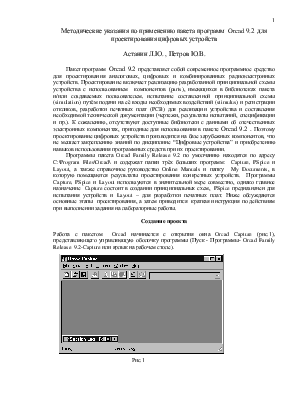
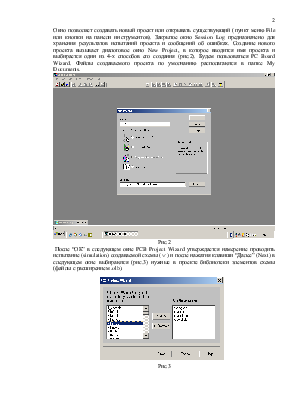
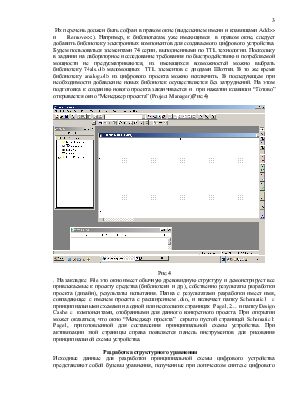
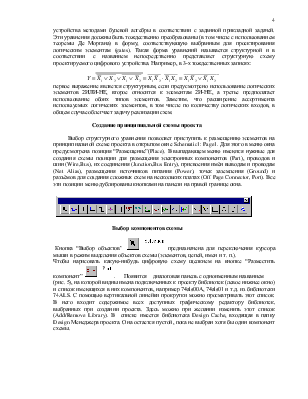

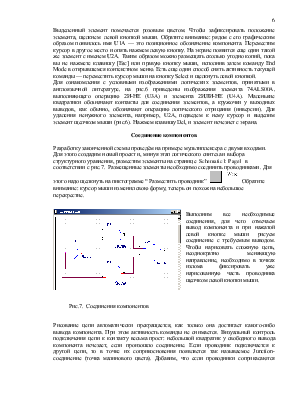
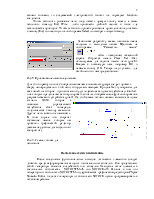
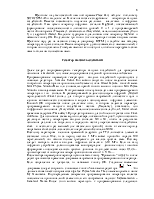
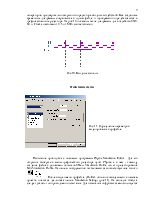


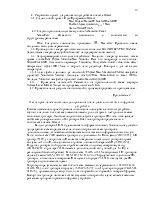

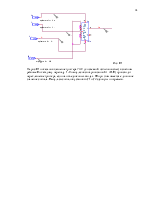
Методические указания по применению пакета программ Orcad 9.2 для проектирования цифровых устройств
Астанин Л.Ю. , Петров Ю.В.
Пакет программ Orcad 9.2 представляет собой современное программное средство для проектирования аналоговых, цифровых и комбинированных радиоэлектронных устройств. Проектирование включает реализацию разработанной принципиальной схемы устройства с использованием компонентов (parts), имеющихся в библиотеках пакета и/или создаваемых пользователем, испытание составленной принципиальной схемы (simulation) путём подачи на её входы необходимых воздействий (stimulus) и регистрации откликов, разработки печатных плат (PCB) для реализации устройства и составления необходимой технической документации (чертежи, результаты испытаний, спецификации и пр.). К сожалению, отсутствуют доступные библиотеки с данными об отечественных электронных компонентах, пригодные для использования в пакете Orcad 9.2 . Поэтому проектирование цифровых устройств производится на базе зарубежных компонентов, что не мешает закреплению знаний по дисциплине “Цифровые устройства” и приобретению навыков использования программных средств при их проектировании.
Программы пакета Orcad Family Release 9.2 по умолчанию находятся по адресу C:\Program Files\Orcad\ и содержат папки трёх больших программ: Capture, PSpice и Layout, а также справочное руководство Online Manuals и папку My Documents, в которую помещаются результаты проектирования конкретных устройств. Программы Capture, PSpice и Layout используются в значительной мере совместно, однако главное назначение Capture состоит в создании принципиальных схем, PSpice предназначен для испытания устройств и Layout – для разработки печатных плат. Ниже обсуждаются основные этапы проектирования, а затем приводится краткая инструкция по действиям при выполнении задания на лабораторные работы.
Создание проекта
Работа с пакетом Orcad начинается с открытия окна Orcad Capture (рис.1), представляющего управляющую оболочку программы (Пуск - Программы- Orcad Family Release 9.2-Capture или ярлык на рабочем столе).
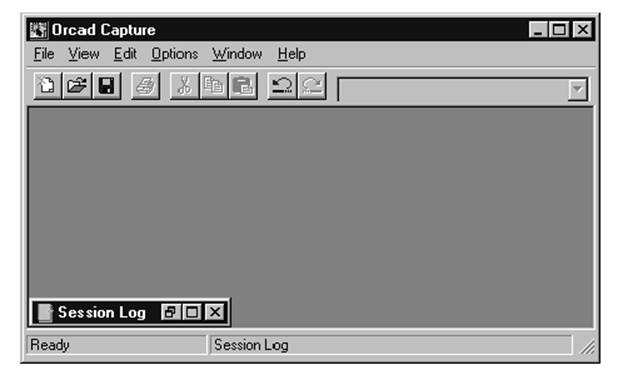
Рис.1
Окно позволяет создавать новый проект или открывать существующий (пункт меню File или кнопки на панели инструментов). Закрытое окно Session Log предназначено для хранения результатов испытаний проекта и сообщений об ошибках. Создание нового проекта вызывает диалоговое окно New Project, в которое вводится имя проекта и выбирается один из 4-х способов его создания (рис.2). Будем пользоваться PC Board Wizard. Файлы создаваемого проекта по умолчанию располагаются в папке My Documents.
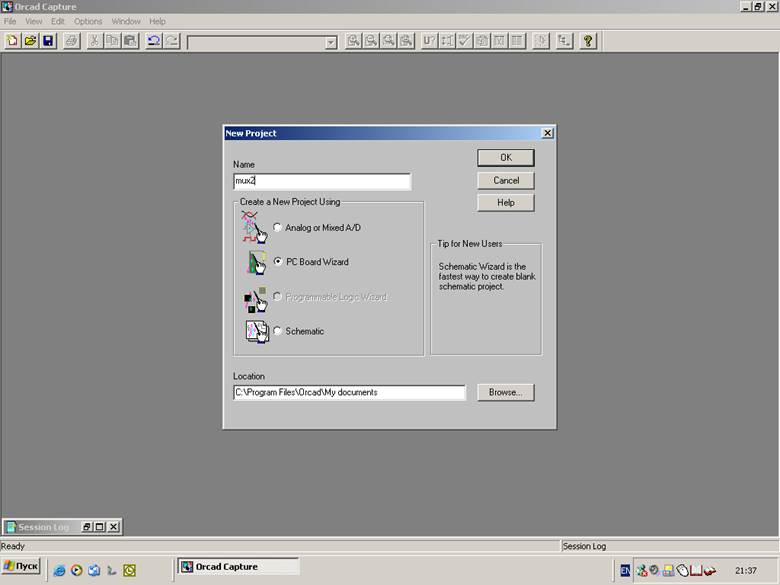
Рис.2
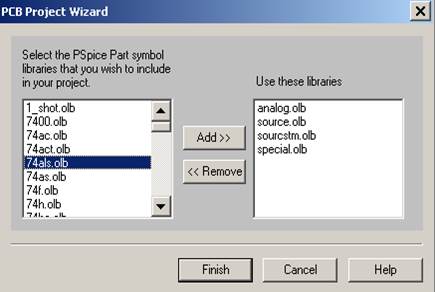 После “ОК” в следующем окне PCB Project Wizard утверждается
намерение проводить испытание (simulation) создаваемой
схемы (
После “ОК” в следующем окне PCB Project Wizard утверждается
намерение проводить испытание (simulation) создаваемой
схемы (![]() ) и после нажатия клавиши “Далее” (Next) в следующем окне выбираются (рис.3) нужные в проекте
библиотеки элементов схемы (файлы с расширением .olb).
) и после нажатия клавиши “Далее” (Next) в следующем окне выбираются (рис.3) нужные в проекте
библиотеки элементов схемы (файлы с расширением .olb).
Рис.3
Их перечень должен быть собран в правом окне (выделением имени и клавишами Add>> и Remove<<). Например, к библиотекам, уже имеющимся в правом окне, следует добавить библиотеку электронных компонентов для создаваемого цифрового устройства. Будем пользоваться элементами 74 серии, выполненными по TTL технологии. Поскольку в задании на лабораторное исследование требования по быстродействию и потребляемой мощности не предусматриваются, из имеющихся возможностей можно выбрать библиотеку 74als.olb маломощных TTL элементов с диодами Шоттки. В то же время библиотеку analog.olb из цифрового проекта можно исключить. В последующем при необходимости добавление новых библиотек осуществляется без затруднений. На этом подготовка к созданию нового проекта заканчивается и при нажатии клавиши “Готово” открывается окно “Менеджер проекта” (Project Manager)(Рис.4)
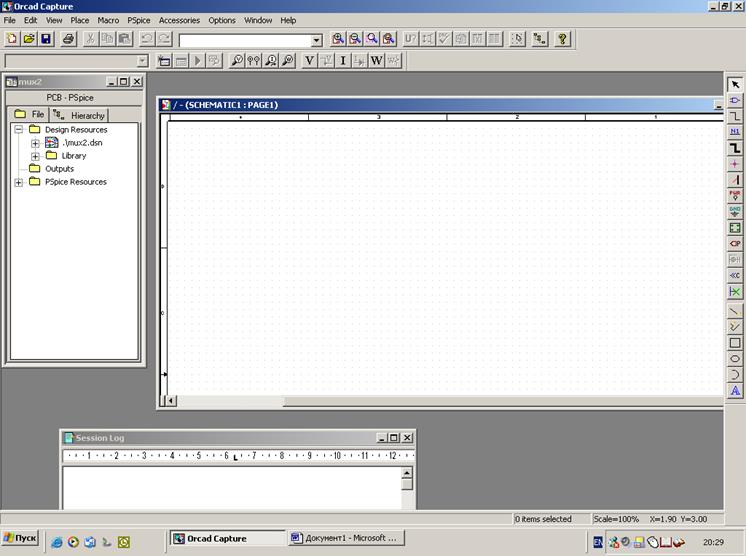
Рис.4
. На закладке File это окно имеет обычную древовидную структуру и демонстрирует все привлекаемые к проекту средства (библиотеки и др.), собственно результаты разработки проекта (дизайн), результаты испытания. Папка с результатами разработки имеет имя, совпадающее с именем проекта с расширением .dsn, и включает папку Schematic1 c принципиальными схемами на одной или нескольких страницах Page1,2… и папку Design Cashe c компонентами, отобранными для данного конкретного проекта. При открытии может оказаться, что окно “Менеджер проекта” скрыто пустой страницей Schematic1: Page1, приготовленной для составления принципиальной схемы устройства. При активизации этой страницы справа появляется панель инструментов для рисования принципиальной схемы устройства.
Разработка структурного уравнения
Уважаемый посетитель!
Чтобы распечатать файл, скачайте его (в формате Word).
Ссылка на скачивание - внизу страницы.